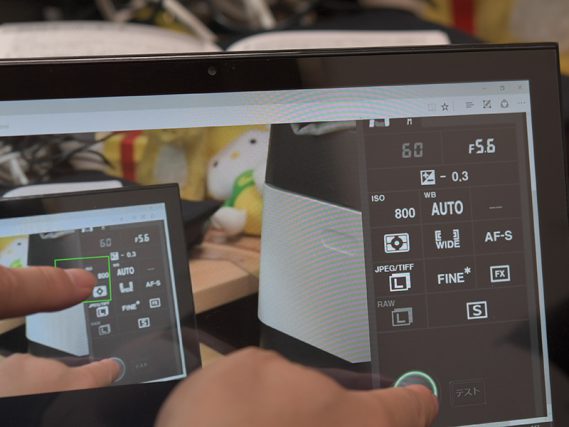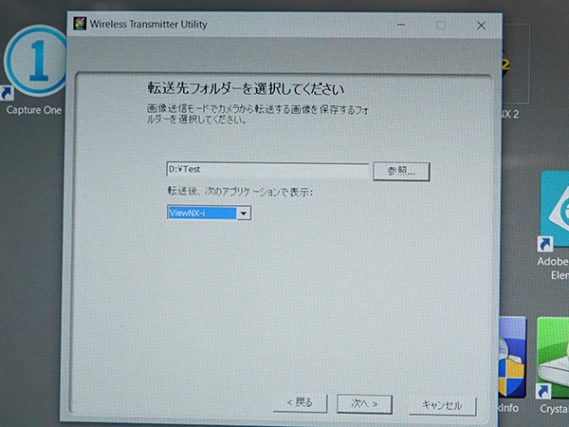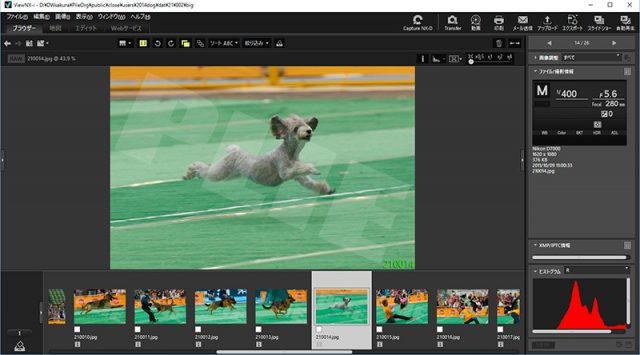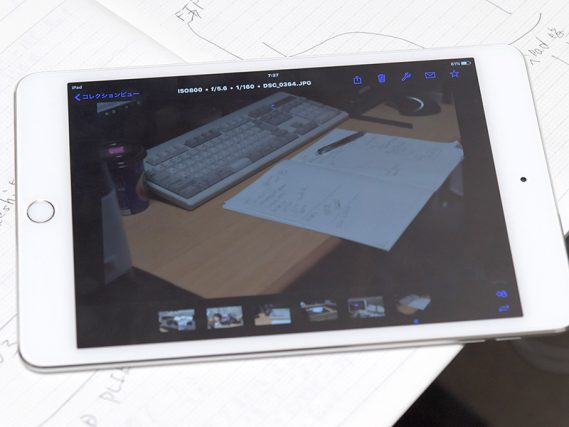Nikon D5 ネットワーク(無線)で使う #2
Nikon D5を無線ネットワークモジュール WT-6 で使ってみました。(過去掲載分の再掲載です)
こういうモジュールをねじ込み式で装着します。
1.HTTPサーバモード
カメラ側での無線LanをHTTPサーバーモードで動作させている内容です。
カメラはインターネットサーバーとなり直接wi-fi機能を持ったパソコンと通信する アドホックモードでの接続となります。
クライアント側は複数台同時に接続できますが、そのネットワーク内で一台のみ、ビュウワー&カメラ操作モードでカメラ操作する事ができ、その他クライアントは参照モードのみである ビュウワーモードで接続が可能となります。
よって、例えばスタジオ撮影などでは、カメラマンは「ビュウワー&カメラ操作モード」でカメラ操作を行い、同行してきているクライアントさんなどに「ビュウワー」モードでの、ipadなどを持ってもらって、確認と操作を複数人でできる環境を構築する事も可能でしょう。
「ビュウワー&カメラ操作モード」でのパソコン画面です。
LVモードにした時の模様です。
私のノートパソコンのように、タッチ液晶機能を持っている物は、なんと、液晶の画面を指で操作しながら、幾つかの操作や、更に、AFポイントの指定をパソコンの画面をタッチする事でAFポイントを移動させたりできるようになります。
但しここで設定できるカメラ操作機能は、カメラの主な機能のみで、細かい機能は設定できません。
それらは、恐らく別ソフトウェアであるCameraControlProと機能分散させていると思われます。
私はNikonに対して既に、CameraControlProに対しても機能はそのままで良いから、タッチ液晶パソコンに対しての操作方法の改善を要求しています。
(先進性のないNikonではこういう機能の搭載の優先順位は低いと思われます)
HTTPサーバーモードでは、パソコンあるいはスマホ等に新しい機能を必要せずに利用できますし、画像データを転送せずに利用できるので、RAW画像 JPEG画像に限定せずに、表示に関しては、1.5~2.5秒で表示できるので、利用しやすいと思われます。
また連写撮影時には、どうも最後の写真のみが表示され、途中は表示されないようでした。
まぁこのモードでは途中表示は必要はないと思われます。
2.PC画像転送モード
こちらがメインになる人も多いと思います。
これは、実際に撮影したデータをパソコンに色々なタイミングでPCに転送するモードです。
接続形態は以下のようになります。
B.カメラ—-(無線)—-パソコン内[Wireless Transmitter Utility—–view-nx i等]
ここで重要なのは、動作するのはクライアント側はWireless Transmitter Utilityが動作するPCだけであり、スマホ等は利用できない事であります。これはちょっと痛いというより 悲しいかも…
更にカメラ側で、幾つかの画像転送の機能を設定できます。
よく使われる物として RAW+JPEG 撮影モードに JPEGのみ転送させる方法はもちろん利用できます。
どうもこれらの機能は、wi-fiSDカードの機能を元にリファインされたような機能搭載になっており、wi-fiSDカードの機能を充分利用できると思えます。
パソコン側のWireless Transmitter Utilityでは、画像を転送させた場合の、フォルダー及び表示させるツールを設定できます。
表示させえるツールは、Nikonのソフトのみです。
カメラとPC側の接続最初の1回のみ、ベアリング設定として、接続するパソコンを一台のみ登録設定しますので、複数PCに表示させる事はできません。(当然と言えば当然か)
view-NXiはビュアー機能で、これは標準的な機能としてはよく出来ている物の一つだと思います。
色々な表示形態を設定できます。
このツールは、私は、今までも(USB)有線接続によるカメラとPCのテザード撮影時に利用するCameraControlPro配下で動作するビュアーとして利用しています。
さて本機能での1番の知りたい所は、性能です。
JPEGのBasic-Lの大きさ 約2.3Mbyte ではあれば、ほぼ即時に転送-表示され問題はないと思われます。
RAWのサイズは、約24Mbyteになり転送に 約7秒/枚 程度かかりました。
WT-6の送信仕様は 実測上 150Mbps となっていました。
これは、無線規格の場合は、その半分が理論転送Maxとなるので(上り/下り) 75Mbps = 約9Mbyte となります。
更に 実際のプロトコル変換上のオーバーヘッドがある為 実最大速度は その70%として 約6Mbyte となります。
よって、RAW画像 約24Mbyte/枚 ÷ 約6Mbyte/枚・秒 = 約4秒 が最低かかる理論的な実速度です。
これを越える事はできませんが、それにしては 約7秒 という少し かかり過ぎの模様です。
実際性能要件が必要な場合には、やはりというか 有線接続が良いと思われます。
カメラ—-有線/1000BaseT OR USB3.0—-PC[CameraControlPro+viewnx-i]
有線の場合 1000Baseの性能 = 1000Mbps = 125Mbyte/秒 で交互通信ができるので 実最大速度はそれの70%として、
125Mbyte/秒 × 0.7 = 87.5Mbyte/秒 になります。
上記派生バージョンとして 以下のような形態もあります。
というのも 無線モジュールのアドホック接続が遅いのがネックです。
カメラ—-有線Lan—-無線Lanルータ <——無線接続—-> パソコン
とすれば、高性能無線Lanルータを中にかまして、通常のwi-fi転送ができます。
これに関しては、後日評価してみようと思います。
基本的に無線と有線では 出来る機能は同一になっています。
なお pC画像転送モードで連写時には、連写した内容が次々に表示されていますが、Base画像であれば、特に問題ない性能だと思えます。
その次にWT-6とパソコン直接接続時の無線到達距離はどうよ?
結論から言うと、これに関しては、Wi-fiSDカードと同程度となりました。
つまり、5m程度問題なし、10mだとかろうじて NGかOKか? 15mだとNG でした。
但しおもしろいのは、NGの場合でも、カメラを通信範囲内に持ってくると、自動的に画像転送が始まっていました。
これは これでおもしろいですね。
これは考えられていると思います。
更に各画像データ毎に 転送済み/無転送 かを記録できるようになつています。
その他 Wireless Transmitter Utility も HTTPサーバーモードも使用しない、FTP画像転送モードというものがあります。
これは、パソコン側にFTP画像サーバー機能を動作させて、クライアントであるカメラから画像を通信で送るモードです。
通常は、FTP画像サーバー機能は、PC画像送信モードがあれば、なくても良さそうですが….
恐らく、FTP画像サーバーというのは、UNIXでもMacでも良いし、はたまた小さなルータ機能でも実装している場合があり、より汎用的な所で画像転送ができる可能性が広がっています。
それじゃ iosでFTPサーバーがあれば この機能が使えるという形になりますが…
あるんですよね。
ネット友達の はんちゃんに教えてもらいました。
iosアプリ shuttersSnitch 有料アプリ 2300円
3.FTPサーバモードで iosアブリ shuttersSnitch を使う Nikon D5 + WT-6 + ipad[ shuttersSnitch ]
C.カメラ—-(無線)—-ipad/iphone[shuttersSnitch]
この場合 ipad/iphone[shuttersSnitch] がFTPサーバとして動作し、FTPクライアントがD5+WT-6 となります。
いや~ この設定に関しては ネットプロでもある私でさえ 結構ハマリました。
結論からすれば、カメラ側は上記のような状態で動作します。
PLIE_IPAD というのは 単なるこの通信設定の識別名であり あまり重要ではありません。
最終的には、PC画像転送モードのios版 とほぼ同一機能が利用できます。
恐らく こういうiosアプリがあるが為に、特にnikonはiosアプリを作らなかったのかも知れませんし、こういう製品を想定下に有効利用する為に、FTPサーバーモードを整備したのかも知れません。
カメラ側で RAW+JPG 作成時 その両方共 あるいは JPG のみを転送させる事ができます。
通常 性能要件から言えば PC画像転送モードと同一の模様です。
よって 基本的には JPGのBasic-Lであれば、約1.0秒~1.5秒程度で表示され、シビアな要件でなければ充分活用できると思います。
設定方法のメモ
重要な事は D5側とSnitchの設定について、順番を守って設定しなければならない事です。
例えば D5側だけを設定し Snitchを設定する ような事では どうもうまく行きませんでしたので、以下の設定方法の中で、その順番を守るようにしてください。
一度設定すれば、次回以降は、特に問題なく使えるようです。
全体の流れ D5の新規作成/通信接続ウィザードで設定してください
1. D5側で設定 → 2.その途中でipad側で設定 → 3.D5側で設定
1.D5側で設定
接続設定名 PLIE_IPAD ; 単なるD5上の通信情報の識別情報で 自由に設定します
そうすると 自動的にD5側での SSID名とパスワードが設定されて 以下のように表示されます。
(この段階では この内容は表示のみされていて 修正不可です)
SSID WT0090*******
パスワード 92*******
(*の箇所はここでは省略表記しています。)
2.ipad側設定
2.1 D5側で上記設定状態になりましたら、ipad側に行きwi-fi設定で上記SSID が出てきますので、それを選択します。
この段階では、特にパスワード要求はありませんでした。
2.2 Snitch側設定
2.2.1 オプション-設定-FTPポート(番号)を 21 に設定
2.2.2 オプション-設定ガイドで Canon WFT / Nikon WT 他のFTPトランスミッタ を設定
そうすると 以下のような表示がされます。
192.168.146.2
Snitch
*******
21
3.D5側設定
特に設定項目はなく これらによって うまく行けば 上記D5のハードコピーのような状態で接続状態になります。
その後 FTPオプションで PC画像転送と同じく 画像の転送の方法(例えば JPEGのみ送るとか等)を設定します。
この設定のキモは、ユーザ側が特にIPアドレスを考えなくても、D5側が主導権をとって通信設定がされて行く事です。
逆に言えば 自分でIPアドレスなりを設定する事もできますが、設定手順が複雑になります。
慣れたらやっても良いと思います。
総論
WT-6は速度的にも、HTTPサーバーモードでは通常利用では問題なく、PC画像転送モード、FTPサーバモードでは送る画像のサイズをうまく選択する事で利用局面の可能性はあります。
私ですか、お金に余裕が出来たら、是非購入したいと思います(>_<)